Mozilla Thunderbird添加电子邮箱账号教程
时间:2018-03-02 10:05:37 作者:Joe 浏览量:79
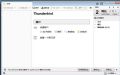
许多网友向小编反映不知道怎么使用Mozilla Thunderbird?哪里有Mozilla Thunderbird的使用教程?今天极速小编为大家提供一个使用教程,希望对大家有帮助!首先我们下载Mozilla Thunderbird(下载地址:http://www.jisuxz.com/down/2277.html),下载解压后按步骤打开。
安装软件后双击Mozilla Thunderbird桌面快捷方式打开软件::
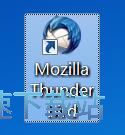
Mozilla Thunderbird是一款电子邮箱管理软件,使用Mozilla Thunderbird可以轻松管理自己的多个电子邮箱账号,无需登陆多个邮箱网页,就可以在客户端中管理自己的电子邮箱;
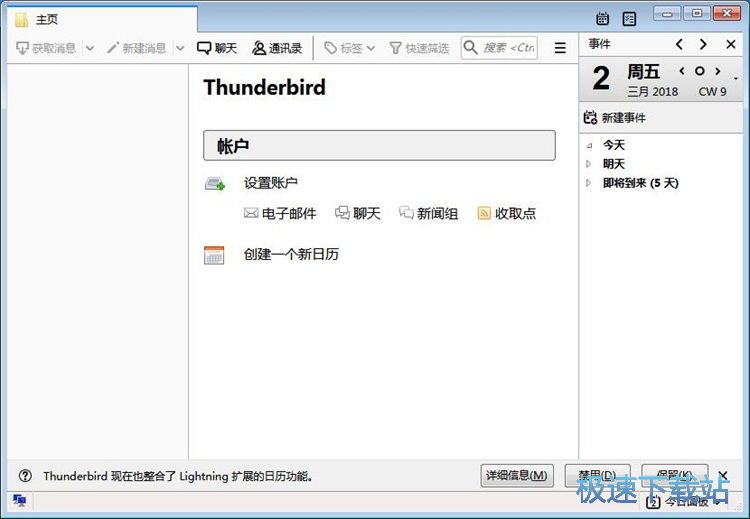
这次极速小编就给大家演示一下怎么使用Mozilla Thunderbird添加电子邮箱账号。点击Mozilla Thunderbird主界面中设置账户中的[电子邮件],就可以添加电子邮箱账号;
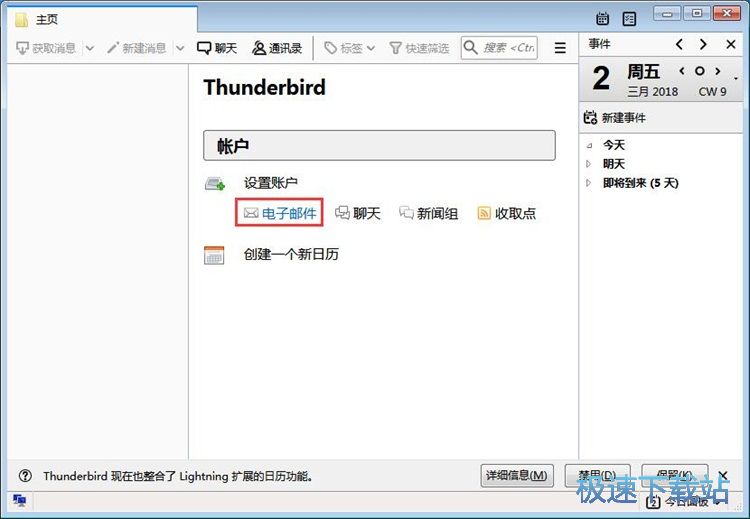
Mozilla Thunderbird会弹出电子邮箱账号设置界面。我们需要填写邮件签名显示的名字、电子邮箱地址、电子邮箱密码这三个信息;
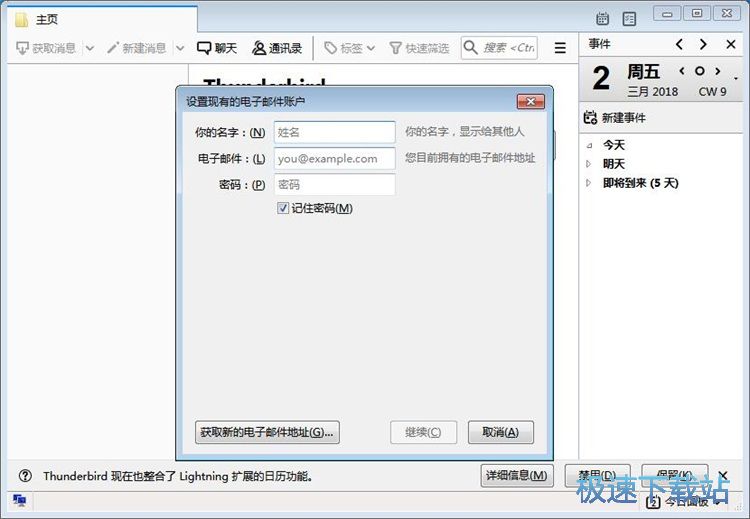
填写好账号设置信息后,点击[继续]进入下一步设置;
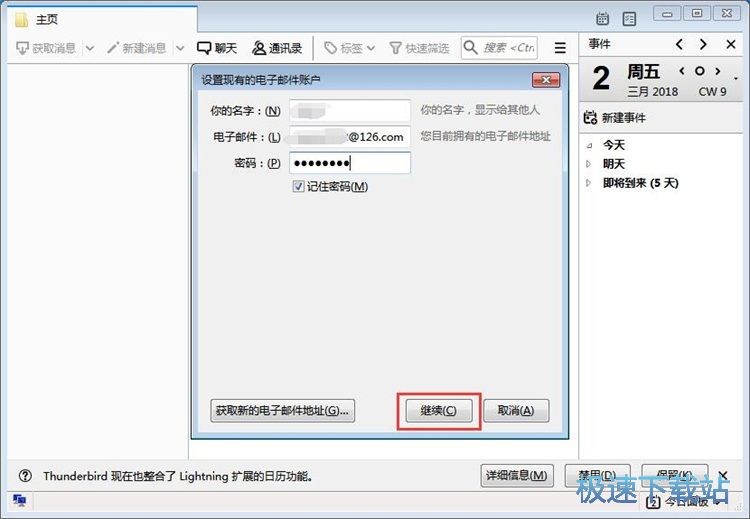
这时候Mozilla Thunderbird会从Mozilla ISP数据库中搜索电子邮箱服务器的设置项。126邮箱的IMAP地址为:imap.126.com,SSL;SMTP地址为:smtp.126.com,SLL。点击[完成]就可以完成电子邮箱账号设置;
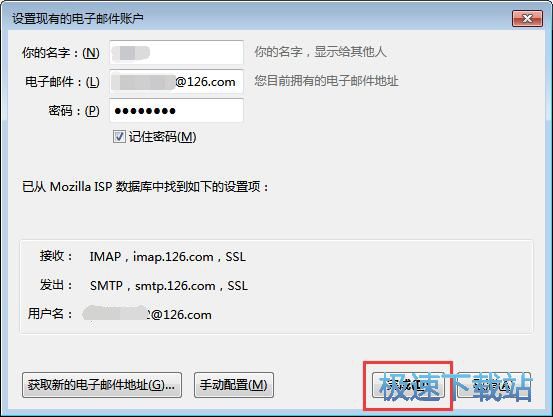
我们现在就可以使用Mozilla Thunderbird管理电子邮箱了;
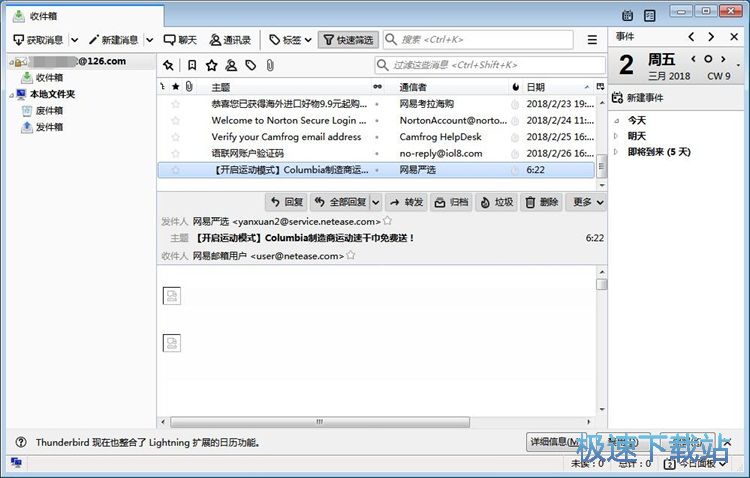 Mozilla Thunderbird的使用方法就讲解到这里,希望对你们有帮助,感谢你对极速下载站的支持!
Mozilla Thunderbird的使用方法就讲解到这里,希望对你们有帮助,感谢你对极速下载站的支持!
Mozilla Thunderbird 60.5.1 中文版
- 软件性质:国外软件
- 授权方式:试用版
- 软件语言:简体中文
- 软件大小:31046 KB
- 下载次数:1051 次
- 更新时间:2019/4/2 16:26:17
- 运行平台:WinXP,Win7...
- 软件描述:软件使电子邮件更为轻松。Thunderbird 是一款免费的电子邮件应用程序,它... [立即下载]
相关资讯
相关软件
- 怎么将网易云音乐缓存转换为MP3文件?
- 比特精灵下载BT种子BT电影教程
- 土豆聊天软件Potato Chat中文设置教程
- 怎么注册Potato Chat?土豆聊天注册账号教程...
- 浮云音频降噪软件对MP3降噪处理教程
- 英雄联盟官方助手登陆失败问题解决方法
- 蜜蜂剪辑添加视频特效教程
- 比特彗星下载BT种子电影教程
- 好图看看安装与卸载
- 豪迪QQ群发器发送好友使用方法介绍
- 生意专家教你如何做好短信营销
- 怎么使用有道云笔记APP收藏网页链接?
- 怎么在有道云笔记APP中添加文字笔记
- 怎么移除手机QQ导航栏中的QQ看点按钮?
- 怎么对PDF文档添加文字水印和图片水印?
- 批量向视频添加文字水印和图片水印教程
- APE Player播放APE音乐和转换格式教程
- 360桌面助手整理桌面图标及添加待办事项教程...
- Clavier Plus设置微信电脑版快捷键教程
- 易达精细进销存新增销售记录和商品信息教程...












